
- •Прикладное программирование
- •Часть 1
- •Прикладное программирование
- •Часть 1
- •1. Информация о дисциплине
- •1.1. Предисловие
- •1.2. Содержание дисциплины и виды учебной работы
- •1.2.2. Перечень видов практических занятий и контроля
- •2. Рабочие учебные материалы
- •2.1. Рабочая программа (220 часов) Введение
- •Раздел 1. Технология программирования
- •Раздел 2. Ввод данных
- •Раздел 3. Управляющие окна
- •Раздел 4. Развитые компоненты
- •Раздел 5. Основные понятия субд
- •Раздел 6. Программирование баз данных
- •6.1. Невизуальные компоненты для построения бд
- •Раздел 7. Основные приёмы программирования бд
- •Раздел 8. Развитые приёмы программирования бд
- •Раздел 9. Интерфейс прикладного программирования api
- •Заключение
- •2.2. Тематический план изучения дисциплины
- •Тематический план для студентов заочной формы обучения
- •Структурно-логическая схема дисциплины «Прикладное программирование»
- •2.4. Временной график изучения дисциплины при использовании информационно-коммуникационных технологий
- •2.5. Практический блок
- •2.5.1. Практические занятия
- •2.5.2. Лабораторный практикум
- •2.5.2.1. Лабораторные работы для очной формы обучения
- •2.5.2.2. Лабораторные работы для очно-заочной формы обучения
- •2.5.2.3. Лабораторные работы для заочной формы обучения
- •2.6. Балльно-рейтинговая система оценки знаний
- •3. Информационные ресурсы дисциплины
- •3.1. Библиографический список
- •Опорный конспект Введение
- •Раздел 1. Технология программирования
- •1.1. Основная тенденция технологии программирования
- •Раздел 2. Ввод данных
- •2.1. Организация надежного ввода
- •2.2. Обработка строк
- •2.3. Средства группирования компонентов
- •Раздел 3. Управляющие окна
- •3.1. Управление выбором
- •3.2. Диалоговые окна
- •3.3. Многострочные окна
- •Раздел 4. Развитые компонеты
- •4.1. Работа с данными типа DateTime
- •4.2. Работа с двумерными массивами
- •4.3. Компоненты навигаторов.
- •4.4. Использование указателей
- •Раздел 5. Основные понятия субд
- •5.1. Общие сведения о базах данных (бд)
- •5.2. Концепция управления бд из среды Builder
- •5.3. Файлы и индексы
- •Раздел 6. Программирование баз данных
- •6.1. Невизуальные компоненты для построения бд
- •6.2. Навигация по нд
- •6.3. Доступ к полям нд
- •6.4. Визуальные компоненты для работы с бд
- •Раздел 7. Основные приёмы программирования бд
- •7.1. Сортировка, фильтрация и редактирование нд
- •7.2.Организация надежного ввода данных в бд
- •Раздел 8. Развитые приёмы программирования бд
- •8.1. Построение связей между таблицами бд
- •8.2. Работа с изображениями.
- •Раздел 9. Интерфейс прикладного программирования api
- •9.1 Встраивание звука
- •9.2. Вызов других приложений
- •Заключение
- •3.3. Глоссарий (краткий словарь основных терминов и положений)
- •3.4. Технические средства обеспечения дисциплины
- •3.5. Методические указания к выполнению лабораторных работ
- •3.5.1. Лабораторные работы, семестр 1
- •Работа 1.1. Проектирование программного проекта.
- •Вспомогательный теоретический материал Основная тенденция технологии программирования
- •Компонент ActionList
- •Связь пунктов меню Main Menu1 с действиями ActionList
- •Связь действий ActionList с изображениями ImageList
- •Кнопки быстрого доступа
- •Всплывающие подсказки
- •Использование стандартных действий
- •10 Правил технологии программирования
- •Работа 1.2. Надёжный ввод
- •Работа 1.3. Контейнеры
- •Работа 1.4. Компоненты выбора
- •Работа 1.5. Диалоги
- •Работа 1.6. Многострочные окна
- •Работа 1.7. Определение даты и временного интервала.
- •Работа 1.8. Обработка двумерных массивов.
- •Работа 1.9. Работа с каталогами и файлами.
- •3.5.2. Лабораторные работы, семестр 2
- •Работа 2.1. Начальное создание базы данных
- •Вспомогательный теоретический материал Общие сведения о базах данных
- •Концепция управления бд из среды Builder
- •Средство dbe (Database Borland Engine – машина Borland управления базой данных)
- •Альяс базы данных
- •Поля файла бд
- •Набор данных таблицы бд
- •Управление наборами данных в среде Builder
- •Модуль данных DataModule
- •Файлы и индексы
- •Содержание работы
- •Работа 2.2. Сортировка набора данных, русификация заголовков
- •Работа 2.3. Организация надежного ввода
- •//Проверка полей Panel2 - только для режима замены
- •Работа 2.4. Ввод данных посредством вспомогательных словарей.
- •Работа 2.5. Связи таблиц типа 1:1 и 1:n
- •Работа 2.6. Поля синхронного просмотра типа Lookup
- •Работа 2.7. Поиск и фильтрация
- •Работа 2.8. Особенности сохранения изображений в бд
- •Работа 2.9. Встраивание звука
- •Работа 2.10. Вызов других приложений
- •Методические указания к практическим занятиям
- •Заключение
- •4. Блок контроля освоения дисциплины
- •Часть 1, первый семестр – контрольная работа, зачёт.
- •Часть 1, второй семестр – курсовой проект, экзамен.
- •4.1. Задание на контрольную работу и методические указания к её выполнению
- •Вниманию студентов, обучающихся с элементами дот.
- •Задание на курсовой проект и методические указания к его выполнению
- •Этапы работы над курсовым проектом
- •4.3. Текущий контроль Тренировочные тесты
- •4.4. Итоговый контроль Вопросы к зачёту, семестр 1
- •Вопросы к экзамену, семестр2
Содержание работы
В результате выполнения данной лаботаторной работы вы должны получить интерфес, примерный вид которого изображён на рис. 90.

Рис. 90. Примерный вид экрана , получаемый по работе 2.1
Последовательность действий.
1. С помощью проводника создайте два каталога:
dbPP – для общей базы данных,
Lab1 – для файлов проекта по работе №1.
2. Запустите DBD-утилиту и создайте альяс dbExample для базы данных, находящейся в директории dbPP, пользуясь для примера рис. 91.

Рис. 91. Создание альяса БД
На этом этапе выполните:
Командой File\New установите имя альяса (1 на рис. 91).
Кнопкой Browse вызовите Проводник и укажите путь к каталогу db – F:\KafedraSZPI\umkPP\Primery\dbPP (2 на рис. 91).
Кнопкой OK подтвердите правильность выбора, дождитесь появление экрана (на рисунке п.3) и вновь подтвердите правильность кнопкой YES.
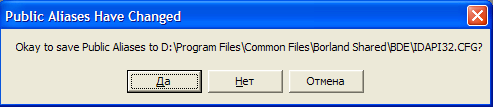
3. Укажите рабочую директорию, что существенно сократит время работы с DBD-утилитой. Для образца пользуйтесь рис. 92.

Рис. 92. Указание рабочей директории
4. Создайте пустой файл для записи в нем списка студентов по образцу таблицы на рис. 85. Руководствуйтесь рис. 93.
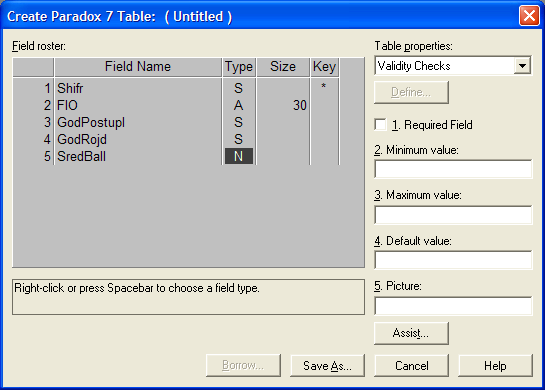
Рис. 93. Создание структуры файла
Студенту следует самостоятельно изучить все приёмы, элементы и параметры утилиты, используемые в этой работе. После создания данной структуры сохраните файл в текущей директории под именем Spisok.
Дальнейшая работа происходит в среде Turbo C++.
5. Откройте новую форму, поместите на ней три компонента управления TTable, TDataSource и TDBGrid и настройте их параметры, как это показано на рис. 94-96.

Рис. 94. Настройка компонента TTable
При настройке TTable настоятельно рекомендуется выбирать семантические имена, в частности, имя таблица Name=tSpisok. Здесь префикс t говорит о том, что данный компонент есть таблица, а семантическое имя Spisok показывает объект предметной области.
Аналогично настраивается компонент TDataSource –рис. 95

Рис. 95. Настройка компонента TDataSource

Рис. 96. Настройка компонента TDBGrid
6. В обработчик события OnCreateForm поместите оператор открытия таблицы базы данных tSpisok->Open();
7. Скомпилируйте программу и получите экран, представленный на рис. 90. Это пустой файл базы данных, предназначенный для хранения данных о студентах группы.
Содержание отчёта: см.п. 3.5 «Требования к оформлению отчетов по лабораторным работам».
Работа 2.2. Сортировка набора данных, русификация заголовков
[1], с.580-586; [2], с.143-146; [3], с.602-609
Цель: Изучение способов сортировки и русификации.
Результат: Получить интерфейс, аналогичный рис. 97.

Рис. 97. Сортировка и русификация
Последовательность действий.
1. С помощью DBD создайте вторичные индексы для таблицы Spisok по всем полям, по которым планируется сортировка. Каждому индексу дайте семантическое имя, содержащее признак ind (индекс), имя таблицы Spisok () и имя поля. Для данного примера подойдут такие имена индексов:
-
Поле
Имя индекса
Shifr
“” – именем главного индекса служит пустое поле
FIO
“indSpisokFIO“
GodPostupl
“indSpisokGodPostupl“
GodRojd
“indSpisokGodRojd“
SredBall
“indSpisokSredBall“
2. Организуйте сетку gSpisok типа TDBGrid1 так, чтобы имена столбцов стали русскими. для этого выберите правым щелчком по заголовку таблицы редактор колонок и занесите русские наименования в свойство
Title->Caption для каждого столбца.
3. Поместите компонент RadioGroup1 на форму и его пунктам Items присвойте русские смысловые слова, указывающие на поле, по которому произойдет сортировка.
4. В обработчик щелчка по компоненту RadioGroup1 запишите код по слежующему образцу:
void __fastcall TForm1::RadioGroup1Click(TObject *Sender)
{ switch (RadioGroup1->ItemIndex)
{ case 0:{tSpisok->IndexName="";break;}
case 1:tSpisok->IndexName="indSpisokFIO";break;
case 2:tSpisok->IndexName="indSpisokGodPostupl";break;
case 3:tSpisok->IndexName="indSpisokGodRojd";break;
case 4:tSpisok->IndexName="indSpisokSredBall";break;
}//конец switch
}//конец процдуры RadioGroup1Click
5. Скомпилируйте программу и получите экран, представленный на рис. 97.
6. Убедитесь, что все управляющие радиокнопки правильно осуществляют сортировку.
7. Заполните 3-4 строки таблицы непосредственно с клавиатуры, наподобие работы с таблицами Excel.
Внимание! Непосредственное заполнение таблицы с клавиатуры допустимо только для специалистов-программистов и для студентов в учебных целях. В программном продукте, предназначенном для конечного пользователя, это приведёт к ошибкам ввода и ненадёжности программы, поэтому для финального продукта НЕПОСРЕДСТВЕННЫЙ ВВОД ДАННЫХ НЕДОПУСТИМ!
Содержание отчёта: см.п. 3.5 «Требования к оформлению отчетов по лабораторным работам».
